我们在使用win10电脑的时候,遇到网络问题后,想要对网络配置进行重置,该怎么操作呢?今天就跟大家介绍一下如何在win10电脑中设置重置网络配置的具体操作步骤。
-
1. 首先打开电脑,进入桌面,点击左下角的开始图标,在打开的菜单中,选择左下方的齿轮图标,进入设置
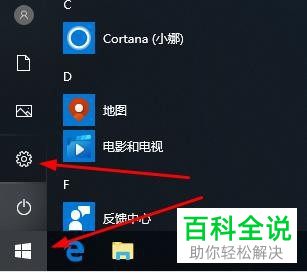
-
2. 在打开的设置页面,选择网络和Internet选项,打开
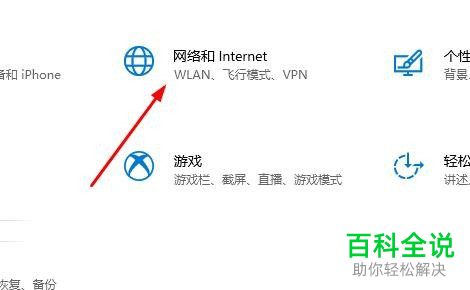
-
3. 在打开的网络设置页面,找到下方的网络重置选项,点击
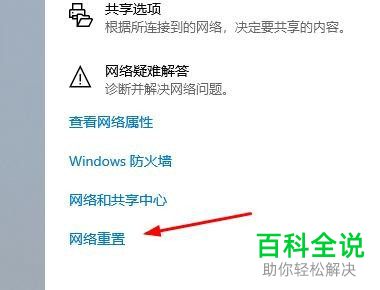
-
4. 进入网络重置页面后,点击下方的立即重置按钮
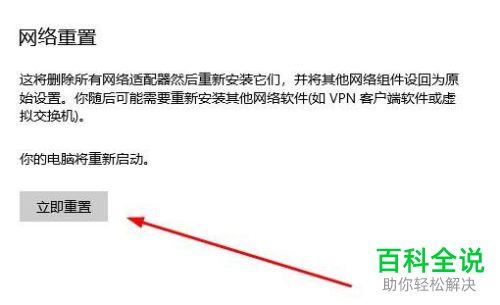
-
5. 在弹出的确认窗口中,点击是按钮
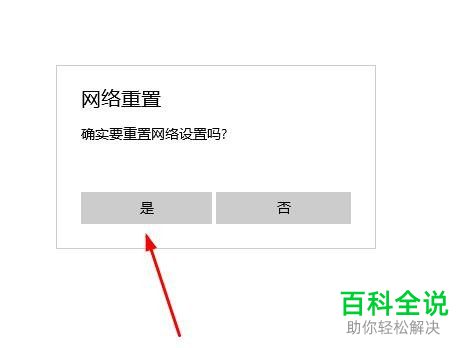
-
6. 如图,显示需要注销我们的登录,等待5分钟后,进行重启即可。
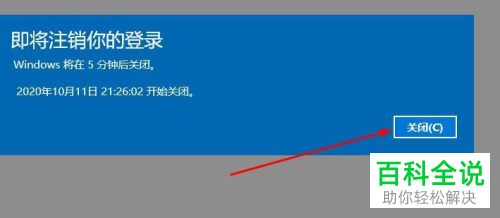
方法2 使用cmd命令来重置网络
-
1.进入桌面后,按键盘上的win r组合键,调出运行窗口

-
2. 在打开的运行窗口,输入cmd,点击确定或回车
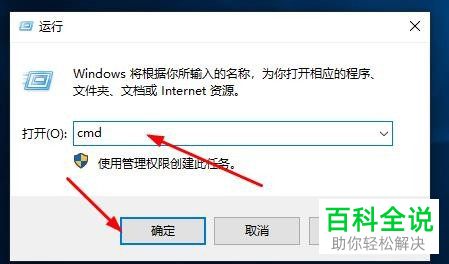
-
3. 在打开的命令提示符窗口中,输入命令netsh winsock reset ,回车
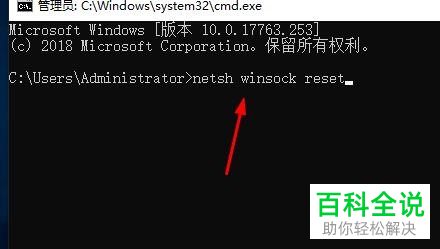
-
4. 如图,重新启动电脑后即可生效。
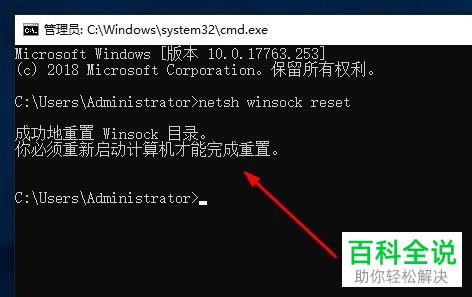
-
以上就是如何在win10电脑中设置重置网络配置的具体操作步骤。
